Apple, iPad'lerde ekran koruyucular içermez; aynı işi yapmak için duvar kağıtlarını kullanır. iPad Uyku Modundayken Ana ekranda veya Kilit ekranında uygulamaların arkasına duvar kağıtları yerleştirmek için önceden yüklenmiş dinamik veya hareketsiz görüntüleri kullanın ya da Film Rulonuzdan fotoğraflar seçin.
Açık Ayarlar ve dokunun duvar kağıdı Mevcut duvar kağıtlarınızı görüntülemek için Yeni bir resim veya fotoğrafa geçmek için Yeni Bir Duvar Kağıdı Seçin.
Günün Videosu

Resim Kredisi: Görüntü izniyle Apple
öğesine dokunarak varsayılan bir Apple duvar kağıdı seçin. Dinamik veya Fotoğraflar. Yayınlanma tarihinde, dinamik seçenekler arasında yüzen baloncuklara sahip yedi renkli ekran bulunmaktadır. Durağan görüntüler manzaraları, çiçekleri, renkleri ve tasarımları içerir. Bir fotoğrafı duvar kağıdı olarak kullanmak için Film Rulosu Kitaplığınızdaki fotoğrafların bir listesini açmak için

Resim Kredisi: Görüntü izniyle Apple
Duvar kağıdı olarak kullanmak istediğiniz resmi veya fotoğrafı seçin ve ona dokunun. iPad'in ekranında nasıl görüneceğini görmek için görüntü önizlemesini kontrol edin. Önizleme ekranının altındaki seçeneklere gidin. Resmi beğenmediyseniz, öğesini seçin.
İptal listeye dönmek için Duvar kağıdını ayarlamak için öğesine dokunun. Kilit Ekranını Ayarla, Ana Ekranı Ayarla veya İkisini de Ayarla ve yüklenmesini bekleyin.Uç
Film Rulosu'ndan varsayılan bir durağan görüntü veya fotoğraf seçtiyseniz, Perspektif Yakınlaştırmayı açma veya kapatma seçeneği görebilirsiniz. Özelliği açarsanız, duvar kağıdı ekrana sığacak şekilde ölçeklenmeyebilir veya yanlış yakınlaştırabilir.
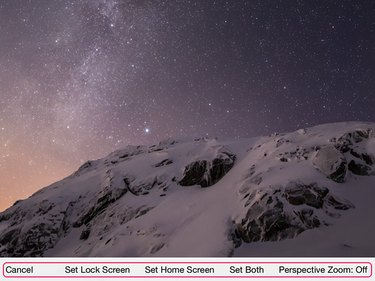
Resim Kredisi: Görüntü izniyle Apple
Uç
- Bir fotoğrafı Kamera uygulamasından duvar kağıdı olarak da ayarlayabilirsiniz. Musluk Kamera ve fotoğraflarınızı açın. Kullanılacak fotoğrafı seçin ve Paylaş düğmesi, yukarı ok içeren bir kutu. Seçme Duvar kağıdı olarak kullan ve bir ekran seçeneği belirleyin.
- Bir duvar kağıdı ayarladıktan sonra Perspektif Yakınlaştırmayı değiştirmek için duvar kağıdı Ayarlar'da. Resme dokunun ve ardından Perspektif Yakınlaştırma varsayılanı değiştirmek için düğmesine basın.
- Varsayılan duvar kağıtlarından hiçbiri size çekici gelmiyorsa ve kullanmak istediğiniz fotoğraflarınız yoksa, duvar kağıdı uygulamalarını ücretsiz olarak indirebilirsiniz. Uygulama mağazası. Ayrıca, e-posta eki olarak gönderilen çevrimiçi görüntüleri ve fotoğrafları Film Rulonuza kaydedebilir ve bunları duvar kağıdı olarak kullanabilirsiniz.
- iPad'inizi hareket ettirdiğinizde duvar kağıdınızın konumu değişiyorsa ve bu efekti durdurmak istiyorsanız, ekran hareket ayarlarını değiştirin. Açık Ayarlar ve dokunun Genel. git Ulaşılabilirlik ve etkinleştir Hareketi Azalt buton.
Uyarı
- Bir duvar kağıdını etkinleştirdikten sonra silemezsiniz. Kaldırmak için yeni bir resim veya fotoğrafla değiştirmelisiniz.
- Apple'ın dinamik görüntülerindeki baloncuklar ekranda hareket eder ve hareketsiz görüntülerden veya fotoğraflardan daha fazla pil gücü kullanır. Bu önemli bir sorun olmayabilir, ancak öyleyse, hareketsiz bir duvar kağıdına geçin.




